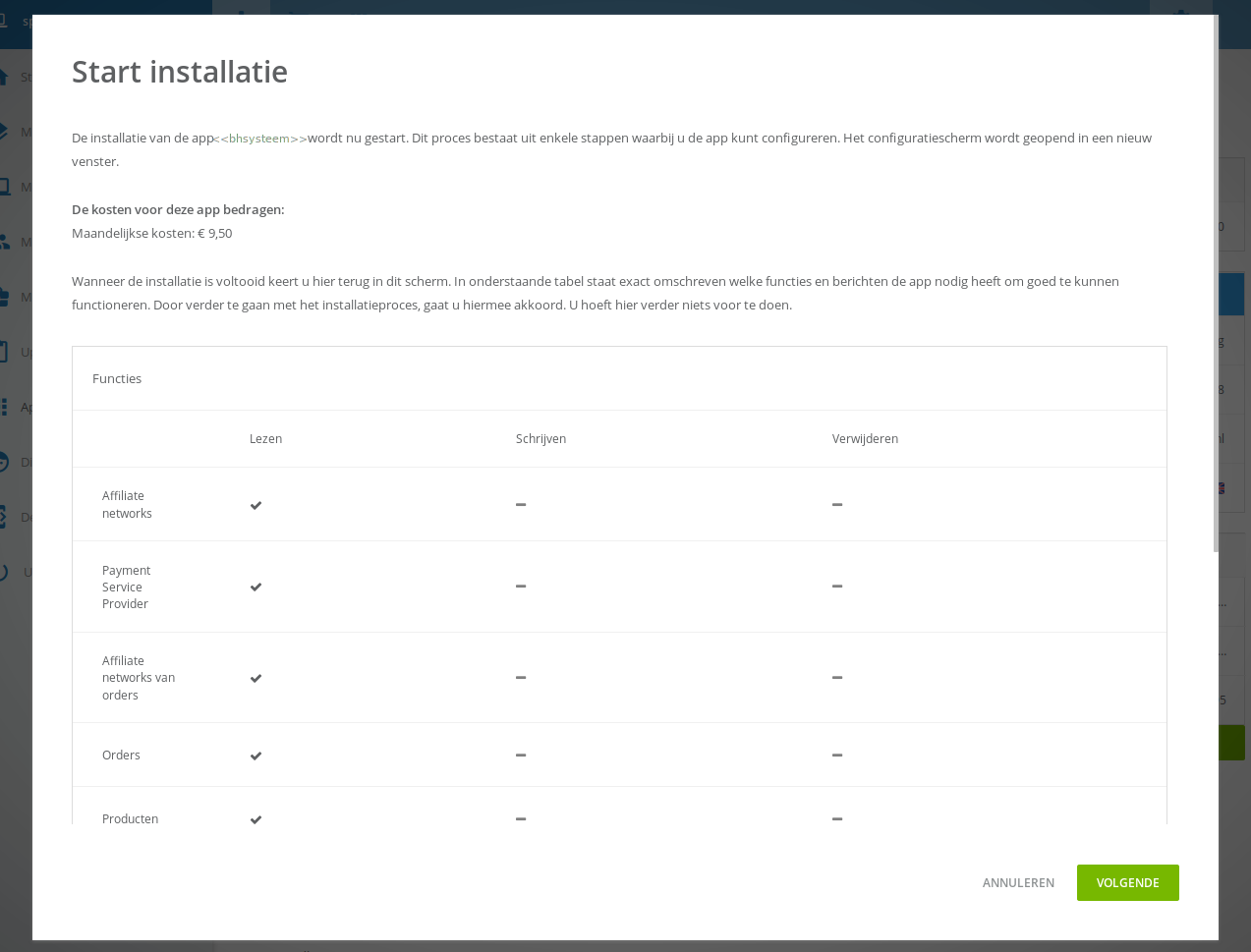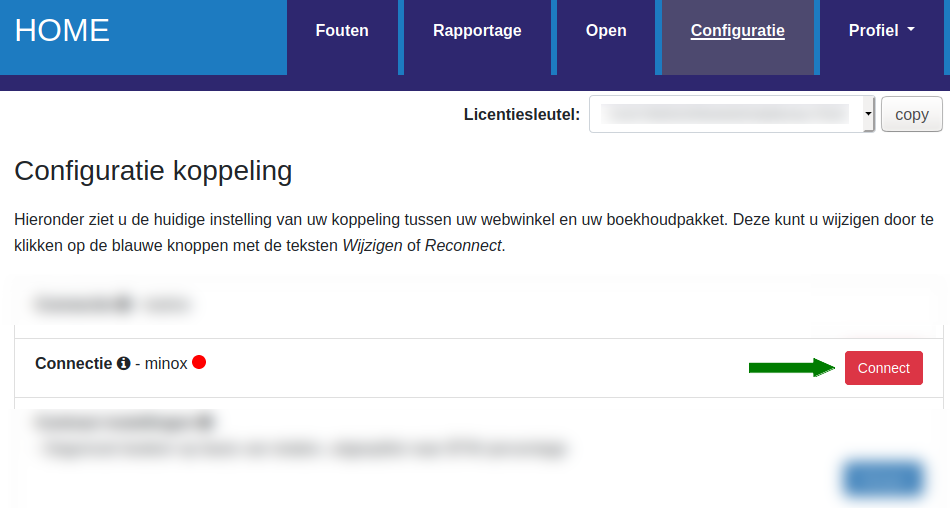1.Inleiding
Dit is de handleiding voor de koppeling tussen CCV Sales Pos en Minox.
- Deze koppeling is een financiële koppeling. Het is geen logistieke koppeling. De koppeling is niet geschikt voor het bijwerken van klanten in Minox, het printen van pakbonnen of het synchroniseren van producten/voorraad.
- Deze koppeling vervangt niet het werk van de boekhouder. Deze koppeling bespaart tijd omdat je niet meer hoeft over te tikken. De boekhouder is nog steeds nodig voor advies, kennis en controle.
Tip: Andere klanten met deze koppeling hebben veel gehad aan de tips in de FAQ voor CCV Sales Pos en in de FAQ voor Minox.
2.Hoe de koppeling werkt
- Memoboeking: Bonnen van één werkdag in de kassa worden als één memoboeking in Minox geplaatst. Een omzetdag loopt van 05:00 - 04:59.
- Individueel: Voor iedere kassabon wordt een aparte verkoopboeking in Minox geplaatst.
Lees meer Hoe de koppeling werkt .... Lees minder Hoe de koppeling werkt ....
Optie 1: Aanmaken memoboeking
Bij het aanmaken van de memoboeking worden in de vroege ochtend alle bonnen van de voorgaande dag verzameld. De totale omzet van de voorgaande dag wordt in één memoboeking doorgezet naar Minox. In de regels van de Minox memoboeking staat de omzet per BTW code of productcategorie.
Optie 2: Individueel doorzetten van bonnen
Deze optie gebruik je als je weinig bonnen hebt. De bonnen worden doorgezet als verkoopboekingen naar Minox.
Default is het doorzetten van dagomzet naar een memoboeking. Individueel of hybride kun je bij ons aanvragen. In de sectie Day-to-day: Naar Minox staat beschreven welke velden worden doorgezet.
Bij de start van het doorzetten van dagomzet worden alle bonnen van de voorgaande bon opgehaald. Per bon wordt gekeken of het betaalde bedrag overeenkomt met het te betalen bedrag in de bon. Indien deze bedragen niet overeenkomen wordt de dagomzet niet doorgezet naar Minox.
Bij het doorzetten van individuele bonnen voert de koppeling een aantal controles op de CCV Sales Pos bon uit:
- Er wordt gecontroleerd of het totaal van de CCV Sales Pos bon gelijk is aan de som van de bedragen in de regels.
- Er wordt gecontroleerd of voor de BTW in iedere regel een overeenkomstige BTW code in Minox bestaat.
- Er wordt gecontroleerd of de bon niet eerder is doorgezet.
Voor het aanmaken van de memoboeking worden in de vroege ochtend alle bonnen van de voorgaande dag verzameld. De totale omzet van de voorgaande dag wordt in één memoboeking doorgezet naar Minox. In de regels van de Minox memoboeking staat de omzet getotaliseerd per BTW tarief of per productcategorie. De betaalde bedragen staan niet in memoboeking.
Het doorzetten van een CCV Sales Pos bon naar Minox gebeurt in twee stappen:
- Er wordt gekeken of de klant al in Minox aanwezig is. Zo nee dan wordt de klant aangemaakt. Matching gebeurt op emailadres.
- De Minox verkoopboeking wordt aangemaakt en doorgezet.
De bonnen die correct zijn doorgezet kun je terugvinden op dashboard bij tab Rapportage. Bij tab Fouten staan de bonnen die niet doorgezet zijn, inclusief een foutmelding. De gele knop Meer info toont meer informatie over de foutmelding. Met de blauwe knop Verwerk kan de bon nogmaals aangeboden worden. Met de rode knop Meld probleem kun je gemakkelijk een ticket bij ons aanmaken mocht je er zelf niet uitkomen.
Gegevens
Informatie over de gegevens die doorgezet worden is te vinden in de sectie Day-to-day: Naar Minox verderop in de handleiding.
3.Nodig: Minox inrichting
Opdat de koppeling optimaal haar werk kan doen is een goede inrichting van Minox belangrijk. Deze link geeft tips en informatie en wordt verzorgd door Minox zelf: Tips inrichting Minox.
4.Installatie
De koppeling tussen CCV Shop en minox installeer je via de Appstore van CCV Shop. Als eerste wordt de koppeling met je kassa gelegd en autoriseer je de koppeling om gegevens uit je kassa te lezen.
Lees meer Installatie ...Lees minder Installatie ...
1. Het leggen van de connectie met Minox. Hiermee autoriseer je de koppeling transacties naar jullie Minox administratie te schrijven en informatie te lezen.
2. Het configureren van extra gegevens, zoals de BTW instellingen.
Connectie kassa
De connectie met de kassa is gelegd tijdens het aanmelden bij de app in de CCV Shop Appstore.
Connectie Minox
De authenticatie met Minox loopt via OAuth. Zorg dat je bent uitgelogd bij Minox voordat je de connectie start. Je klikt nu op de rode Connect knop. Er verschijnt automatisch een inlogscherm voor je Minox account. Als je inlogt krijg je een scherm waarin gevraagd wordt of je de connectie toestaat. Als je dit bevestigt dan wordt de connectie met Minox gelegd.
Bonnen uit CCV Sales Pos kunnen worden doorgezet naar Minox bestellingen, facturen of verkoopboekingen. Via de contract-instellingen is de gewenste optie te selecteren.
Administratie Minox
Het is belangrijk dat je na het leggen van de connectie met Minox eerst de administratie van je Minox administratie instelt. Zolang de administratie onbekend is kunnen gegevens die afhankelijk zijn van die administratie - zoals BTW Codes, rekeningen en dagboeken - niet uit je Minox administratie worden opgehaald. Na het instellen van de administratie kan het handig zijn om de de gegevens opnieuw op te halen uit Minox. Dit doe je via de twee pijltjes naast de copy-knop.
Naast de administratie dient ook het dagboek te worden ingesteld.
Bij het inrichten van de BTW tarieven en de grootboekrekeningen wordt een link gelegd tussen de BTW tarieven in de kassa en de BTW codes en omzetrekeningen in Minox. Aanpassen kan altijd door op de blauwe 'Wijzigen' knop te klikken, en via de drop-down boxjes een keuze te maken.
Zijn de BTW instellingen gedaan en opgeslagen dan zul je altijd de ingestelde BTW tarieven zien. Wil je opnieuw beginnen dan kun je de grijze knop 'BTW instellingen verwijderen' gebruiken. Dan worden je huidige instellingen verwijderd en kun je opnieuw beginnen.
Bij het doorzetten van dagomzet wordt er een link gelegd tussen de betaalmethoden in de kassa en de tussenrekeningen uit Minox.
Het is mogelijk om de omzet door te zetten op basis van productcategorieen. Je kunt hier de grootboekrekeningen instellen. Wij adviseren een maximum van 40 categorieen en er is een technisch maximum van 99 categorieen. Bij het instellen van rekeningen bij categorieen krijgen die de voorkeur. De omzetrekeningen bij de BTW tarieven komen te vervallen.
5.Day-to-day: Vanuit CCV Sales POS
In deze sectie laten we zien hoe we de bonnen ophalen uit de kassa.
Bij het doorzetten van de dagomzet maakt de koppeling een Minox memoboeking aan zonder debiteur-gegevens. Als bonnen individueel worden doorgezet worden de debiteur-gegevens zoals naam, e-mailadres, adres, woonplaats en indien mogelijk het BTW nummer doorgezet. De koppeling controleert eerst of de debiteur al aanwezig is in het boekhoudsysteem. Zo nee dan maakt de koppeling de debiteur aan in Minox. Matching van debiteuren tussen CCV Sales Pos en Minox vindt plaats op emailadres.
Is er geen debiteur bij de bon aanwezig - de zgn anonieme kassaverkopen - dan wordt er op een vaste debiteur in Minox geboekt. Deze vaste debiteur maak je aan in Minox met een (mag fictief) e-mailadres. Dit e-mailadres geef je aan ons door, dan stellen wij hem in. Bij de keuze voor hybride verwacht de koppeling altijd debiteur-gegevens bij de bon en is boeken op een default debiteur niet mogelijk.
Let op: De koppeling maakt alleen nieuwe debiteuren aan, maar wijzigt geen debiteuren in Minox.
Uitwerking veldniveau bonnen
| Naam veld | Waarden uit CCV Sales Pos bestelling |
| Bon-id | [id] |
| Bonnummer | [id] |
| Datum | Op basis van [createDate] |
| Kassa-id | [tableId], deze waarde wordt niet gebruikt |
| Shop-id | [floorId], deze waarde wordt niet gebruikt |
| Klantid | [customerId] |
| Totaal incl BTW | [total] |
| Totaal excl BTW | [totalWithoutTax] |
| Status bestelling | [financial_status] |
| Status | Deze wordt bepaald op basis van de velden [status] en [type]:
|
| Wijzigingsdatum | [modificationDate] |
| Naam veld | Waarden uit CCV Sales Pos bestelling |
| Regel-id | [prodId] |
| Naam | [productName] |
| SKU | [productId] |
| EAN / Barcode | [productPLU] |
| Aantal | [amount] |
| BTW percentage | Het BTW percentage wordt als volgt berekend:
|
| Regelbedragen incl en excl BTW | Hiervoor worden de velden [totalPrice] en [totalPriceWithoutVat] gebruikt |
| Let op: Alle regels worden in 1 keer nagelopen. Hierna wordt gekeken of de regels optellen tot het totaal van de bon. Als de bon nog niet voltooid is mag er een verschil zijn. Is de bon wel voltooid en kloppen de bedragen in de regels niet met het totaalbedrag in de bon dan vindt er een harde exit plaats. De verwerking stopt omdat er een situatie is voorgekomen die echt niet mag gebeuren. Dit is een extra beveiliging die voorkomt dat verkeerde data in Minox terecht komt. | |
6.Day-to-day: Naar Minox
De bonnen uit CCV Sales Pos worden in Minox geïmporteerd als verkoopboekingen.
Deze gegevens worden doorgezet naar Minox:
Bij het doorzetten van klantinformatie wordt eerst gecontroleerd of de klant al eens eerder is doorgezet. Zo ja, dan wordt deze Minox debiteur gebruikt als debiteur van de Minox transactie. Is de klant nog niet bekend, dan wordt deze toegevoegd aan Minox. Matching gebeurt op basis van e-mailadres. Let op: De koppeling maakt alleen debiteuren aan. De koppeling wijzigt geen debiteuren.

| Naam | Voorbeeld | Opmerking |
| Totaalregel | ||
| document_date | 2023-03-01 | |
| description | 8855 | bonnummer |
| journal | Dagboek | |
| id | VERK | |
| account | ||
| id | 100783 | customernr uit Minox |
| Factuurnummer | Standaard leeg, op verzoek bonnummer | |
| debit | 31 | Bedrag bon incl BTW. |
| Detailregels | ||
| journal | Dagboek | |
| id | VERK | |
| credit | 6.61 | Bedrag bon incl BTW |
| account | ||
| id | 80000 | Grootboekrekening |
| Factuurnummer | standaard leeg, op verzoek bonnummer | |
| description | Amerikaanse augurk - 40ml | Omschrijving bonregel |
| document_date | 2023-03-01 | |
| vat | BTW code | |
| id | 10 | |
| amount | 0 | |
| BTW regels | ||
| journal | Dagboek | |
| vat | BTW rekening | |
| credit | 1.34 | BTW bedrag |
| Factuurnummer | standaard leeg, op verzoek bonnummer | |
| description | 5.27 | BTW bedrag over: bedrag verkoopregel excl BTW |
| document_date | 2023-03-01 | |
| vat | ||
| Naam | Voorbeeld | Opmerking |
| naam | [voornaam][achternaam] | Als [companyname] is meegegeven, dan is naam -> [companyname] |
| contactnaam | [voornaam][achternaam] | |
| straatnaam en nummer | [adres] | |
| postcode | [zipcode] | |
| stad | [city] | |
| landcode | [countrycode] | Staat standaard op NL, tenzij er een andere landcode is meegegeven. |
| telefoonnummers | ||
| Telefoonnummer | [telnr] | |
| Telefoonnummer type | phone | |
| email's | ||
| [email] | ||
| BTW | Als [btwnummer] > 0 is. | |
| active | true | |
| Btw registratie nummer | [btwnummer] | |
7.Support
Lees meer Support .... Lees minder Support ....